win10不显示后缀名怎么更改后缀名 win10图片后缀名更改后不能显示怎么解决
更新时间:2024-05-02 18:01:15作者:yang
在使用Win10系统时,有时候我们会遇到文件后缀名无法显示的问题,尤其是在更改图片后缀名后,无法正常显示的情况更为常见,这种情况可能导致文件无法正常打开或识别,给我们的日常使用带来不便。如何解决Win10不显示后缀名的问题,以及图片后缀名更改后无法显示的情况呢?接下来我们将为您详细介绍解决方法。
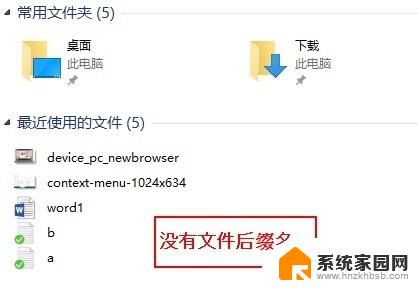
1、在文件资源管理器中选择“查看”。
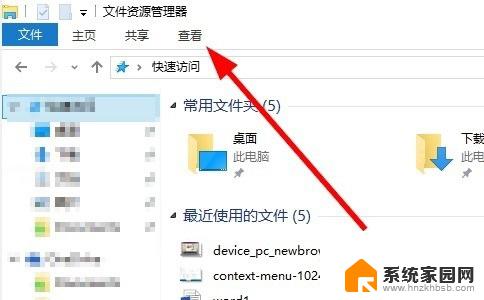
2、把“文件扩展名”选项的小框勾选上。
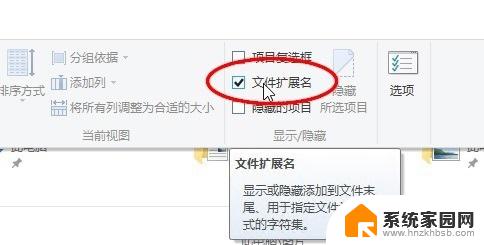
3、查看电脑中的文件就会显示文件后缀名了。
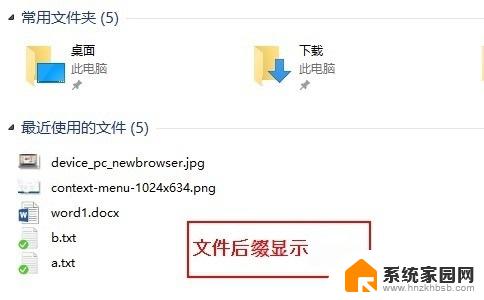
这样用户就可以修改文件后面的后缀名了。
不过还是不建议用户就这样直接修改图片后缀名,一般需要借助软件转换一下格式。单张图片可以使用win10系统自带的画图工具来另存为其他格式,多张图片的可以使用图片格式转换软件来批量修改。
怎么用画图软件改变图片的格式1、右键点击图片文件,在弹出的菜单中点击【编辑】。
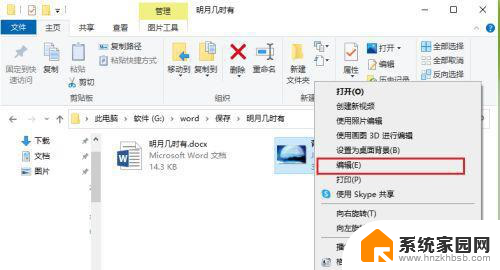
2、弹出画图程序,点击左上角的【文件】。再点【另存为】,选择其他常用的图片格式。
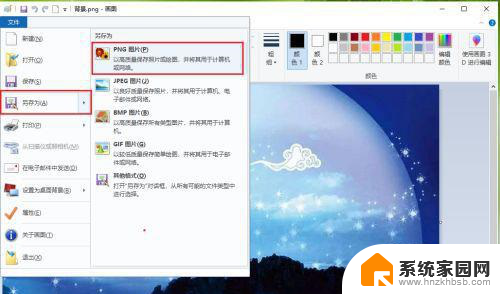
这才是正确的修改图片格式的方法。
直接修改后缀名虽然有时也能够打开浏览图片,但是内里的图片编码格式其实没变。拿去上传可能会出错,建议还是另存为一下,或者转换格式。
以上就是如何更改win10文件的后缀名的全部内容,如果您还不了解该操作,请按照以上方法进行操作,希望这能对大家有所帮助。
win10不显示后缀名怎么更改后缀名 win10图片后缀名更改后不能显示怎么解决相关教程
- 后缀名隐藏了怎么修改 如何在Win10中显示隐藏文件后缀名
- win10如何更改文件后缀 Win10文件后缀名如何改
- win10如何显示后缀 Win10显示文件后缀名的步骤
- win10怎么显示文件名 win10文件后缀名显示方法
- 批量后缀名修改 Win10系统批量修改文件后缀名方法
- win10 改后缀 win10系统中如何修改文件后缀名为常见格式
- 批量文件重命名修改后缀 Windows10怎么批量修改文件后缀名
- 怎么让文件显示后缀名win10 win10如何显示文件扩展名
- windows10如何显示文件名后缀 win10文件扩展名怎么显示
- win10隐藏文件后缀名 win10文件后缀名如何隐藏
- 电脑网络连上但是不能上网 Win10连接网络显示无法连接但能上网的解决方法
- win10无线网密码怎么看 Win10系统如何查看已连接WiFi密码
- win10开始屏幕图标点击没反应 电脑桌面图标点击无反应
- 蓝牙耳机如何配对电脑 win10笔记本电脑蓝牙耳机配对方法
- win10如何打开windows update 怎样设置win10自动更新功能
- 需要系统管理员权限才能删除 Win10删除文件需要管理员权限怎么办
win10系统教程推荐
- 1 win10和win7怎样共享文件夹 Win10局域网共享问题彻底解决方法
- 2 win10设置桌面图标显示 win10桌面图标显示不全
- 3 电脑怎么看fps值 Win10怎么打开游戏fps显示
- 4 笔记本电脑声音驱动 Win10声卡驱动丢失怎么办
- 5 windows查看激活时间 win10系统激活时间怎么看
- 6 点键盘出现各种窗口 如何解决Win10按键盘弹出意外窗口问题
- 7 电脑屏保在哪里调整 Win10屏保设置教程
- 8 电脑连接外部显示器设置 win10笔记本连接外置显示器方法
- 9 win10右键开始菜单没反应 win10开始按钮右键点击没有反应怎么修复
- 10 win10添加中文简体美式键盘 Win10中文输入法添加美式键盘步骤